Excelでハイフンを使用して数値を並べ替える方法は?
間にハイフンを含む数値のリストがあるとすると、通常、並べ替え機能を適用すると、すべてのハイフン付きの数値が上または下に一緒に並べ替えられます。 ただし、ここでは、次のスクリーンショットに示すように、番号をハイフンで通常の順序で並べ替えます。 この仕事をExcelでどのように解決できますか?
 |
 |
 |
 ヘルパー列を使用してハイフンで数値を並べ替える
ヘルパー列を使用してハイフンで数値を並べ替える
ハイフンでつながれた数値を通常の順序で並べ替えるには、ヘルパー列を作成してから新しい列で並べ替えます。次の手順でこのタスクを完了することができます。
1。 データに隣接して、次の数式を入力します。 = TEXT(A2、 "@")(以下、A2 使用したい番号のセルです。必要に応じて変更してください。)スクリーンショットを参照してください。
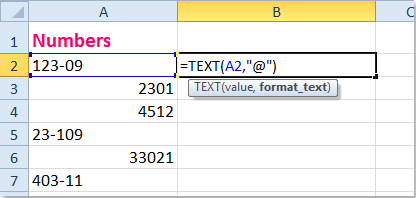
2。 次に、塗りつぶしハンドルをこの数式を含める範囲までドラッグします。スクリーンショットを参照してください。
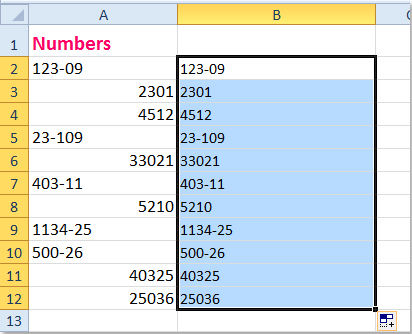
3。 次に、をクリックして並べ替え機能を適用します 且つ > ZをZにソートする or ZをAにソートする あなたが望むように、そして ソート警告 プロンプトボックスが表示されます。チェックしてください 選択範囲を拡大 プロンプトボックスで、スクリーンショットを参照してください。
 |
 |
 |
4。 次に、をクリックします 並び替え ボタンをクリックすると、データが必要に応じて並べ替えられます。 スクリーンショットを参照してください:
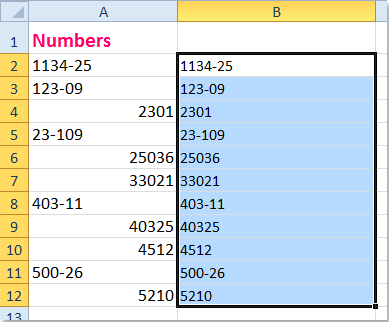
5. 最後に、必要に応じてヘルパー列Bを削除できます。
関連記事:
Excelでセル内の数値を並べ替える方法は?
Excelで行を並べ替えて空白のセルを一番上に配置するにはどうすればよいですか?
最高のオフィス生産性向上ツール
| 🤖 | Kutools AI アシスタント: 以下に基づいてデータ分析に革命をもたらします。 インテリジェントな実行 | コードを生成 | カスタム数式の作成 | データを分析してグラフを生成する | Kutools関数を呼び出す... |
| 人気の機能: 重複を検索、強調表示、または識別する | 空白行を削除する | データを失わずに列またはセルを結合する | 数式なしのラウンド ... | |
| スーパールックアップ: 複数の基準の VLookup | 複数の値の VLookup | 複数のシートにわたる VLookup | ファジールックアップ .... | |
| 詳細ドロップダウン リスト: ドロップダウンリストを素早く作成する | 依存関係のドロップダウン リスト | 複数選択のドロップダウンリスト .... | |
| 列マネージャー: 特定の数の列を追加する | 列の移動 | Toggle 非表示列の表示ステータス | 範囲と列の比較 ... | |
| 注目の機能: グリッドフォーカス | デザインビュー | ビッグフォーミュラバー | ワークブックとシートマネージャー | リソースライブラリ (自動テキスト) | 日付ピッカー | ワークシートを組み合わせる | セルの暗号化/復号化 | リストごとにメールを送信する | スーパーフィルター | 特殊フィルター (太字/斜体/取り消し線をフィルター...) ... | |
| 上位 15 のツールセット: 12 テキスト ツール (テキストを追加, 文字を削除する、...) | 50+ チャート 種類 (ガントチャート、...) | 40+ 実用的 式 (誕生日に基づいて年齢を計算する、...) | 19 挿入 ツール (QRコードを挿入, パスから画像を挿入、...) | 12 変換 ツール (数字から言葉へ, 通貨の換算、...) | 7 マージ&スプリット ツール (高度な結合行, 分割セル、...) | ... もっと |
Kutools for Excel で Excel スキルを強化し、これまでにない効率を体験してください。 Kutools for Excelは、生産性を向上させ、時間を節約するための300以上の高度な機能を提供します。 最も必要な機能を入手するにはここをクリックしてください...

Officeタブは、タブ付きのインターフェイスをOfficeにもたらし、作業をはるかに簡単にします
- Word、Excel、PowerPointでタブ付きの編集と読み取りを有効にする、パブリッシャー、アクセス、Visioおよびプロジェクト。
- 新しいウィンドウではなく、同じウィンドウの新しいタブで複数のドキュメントを開いて作成します。
- 生産性を 50% 向上させ、毎日何百回もマウス クリックを減らすことができます!

